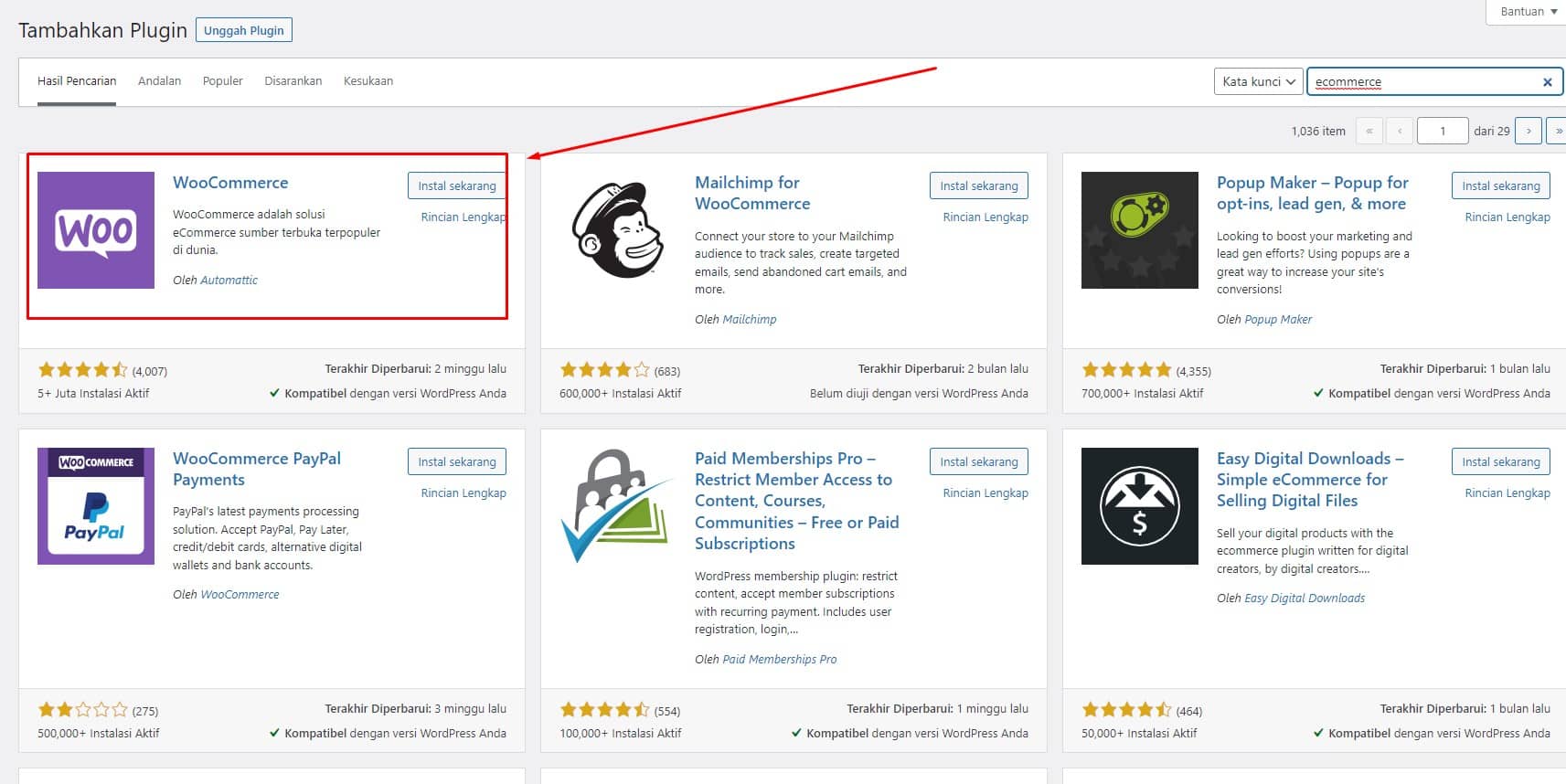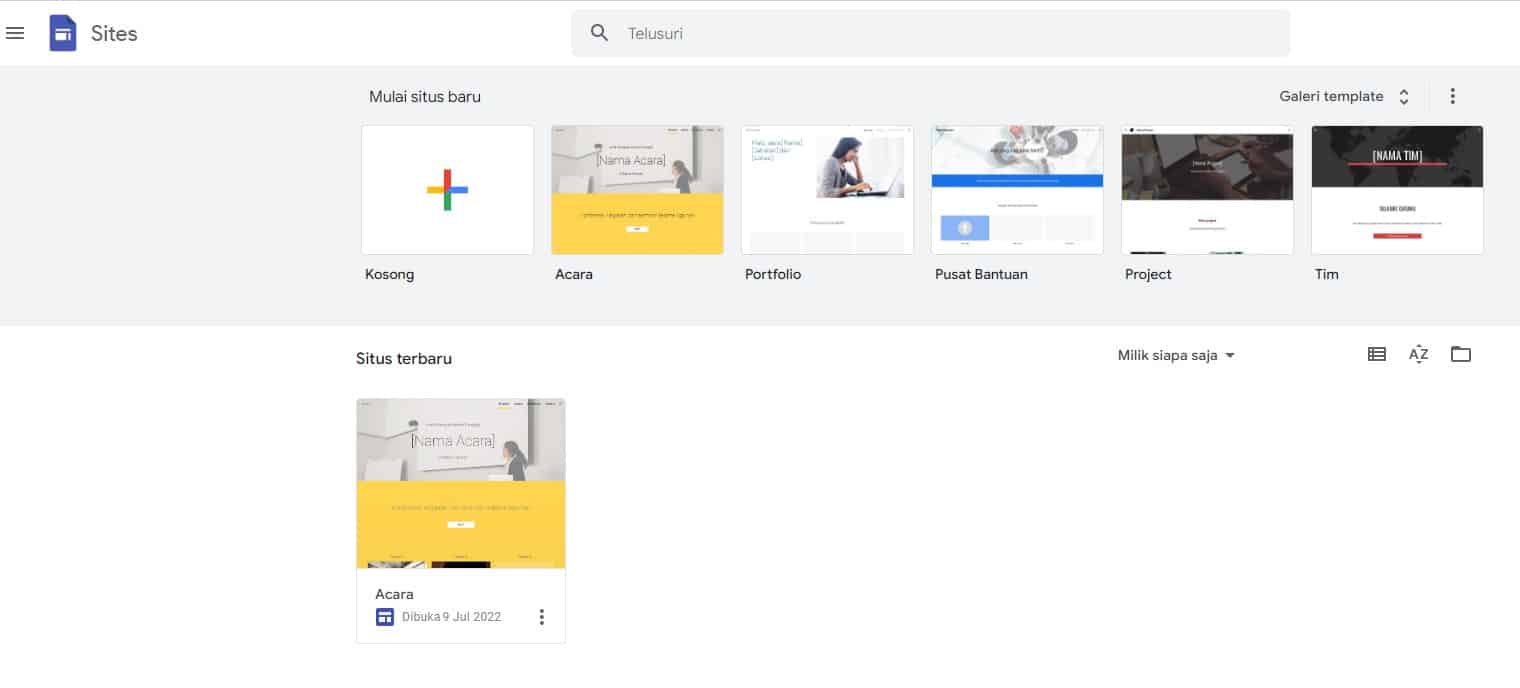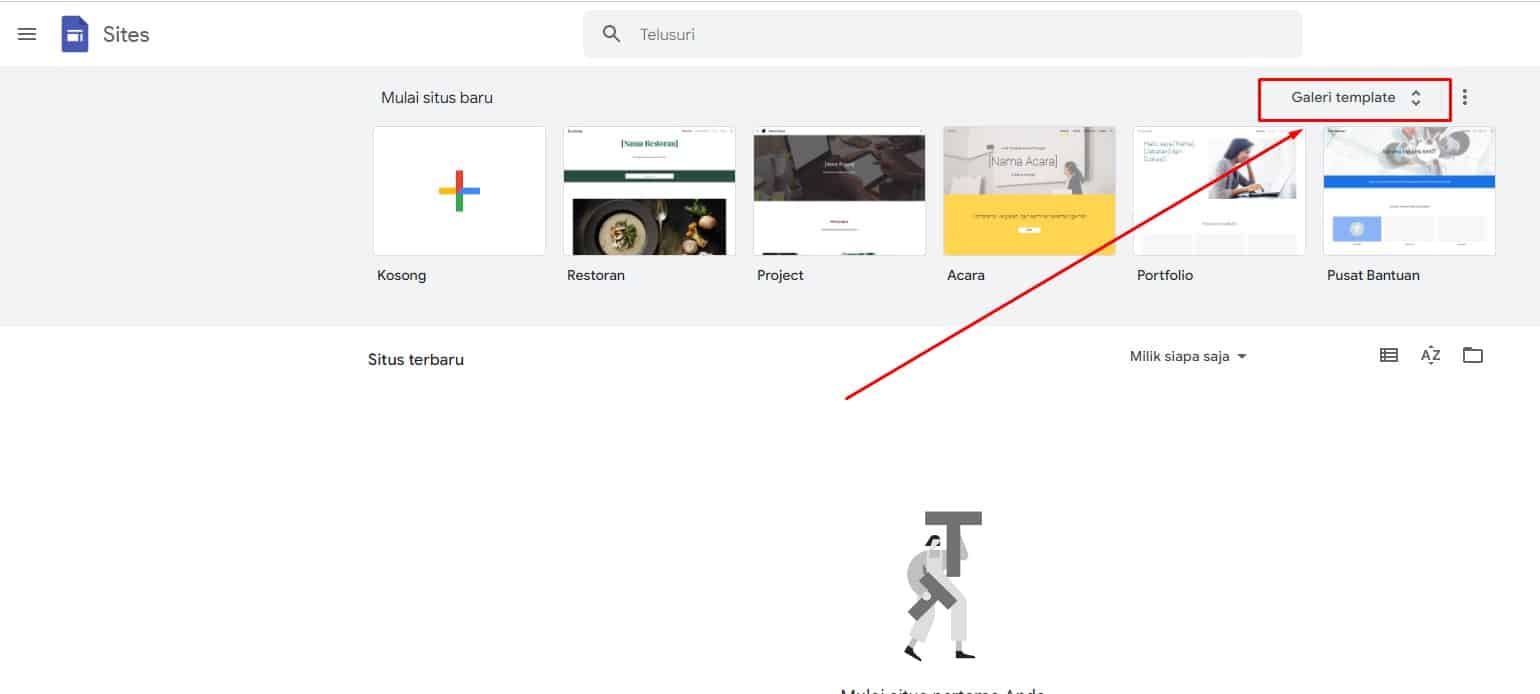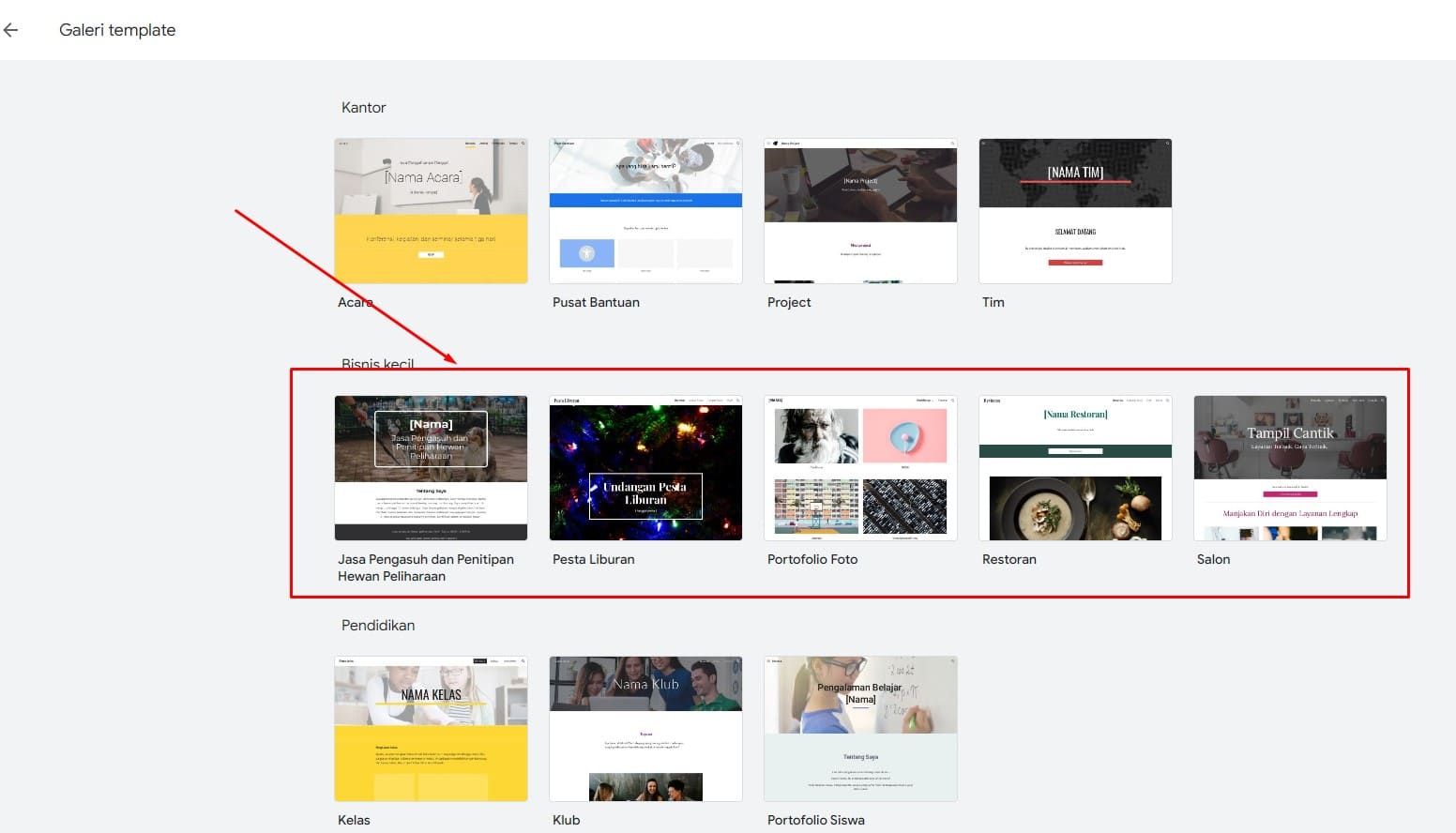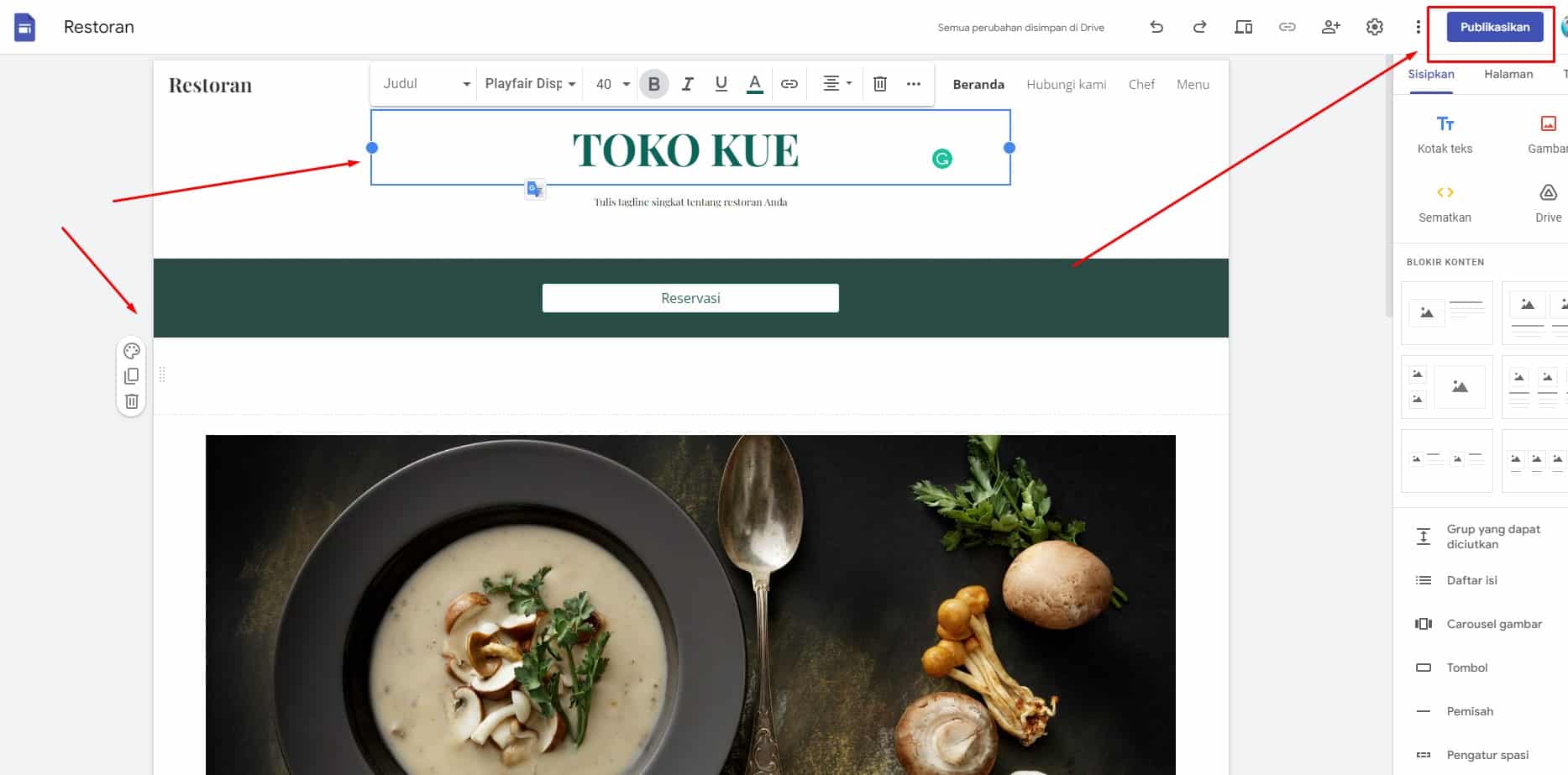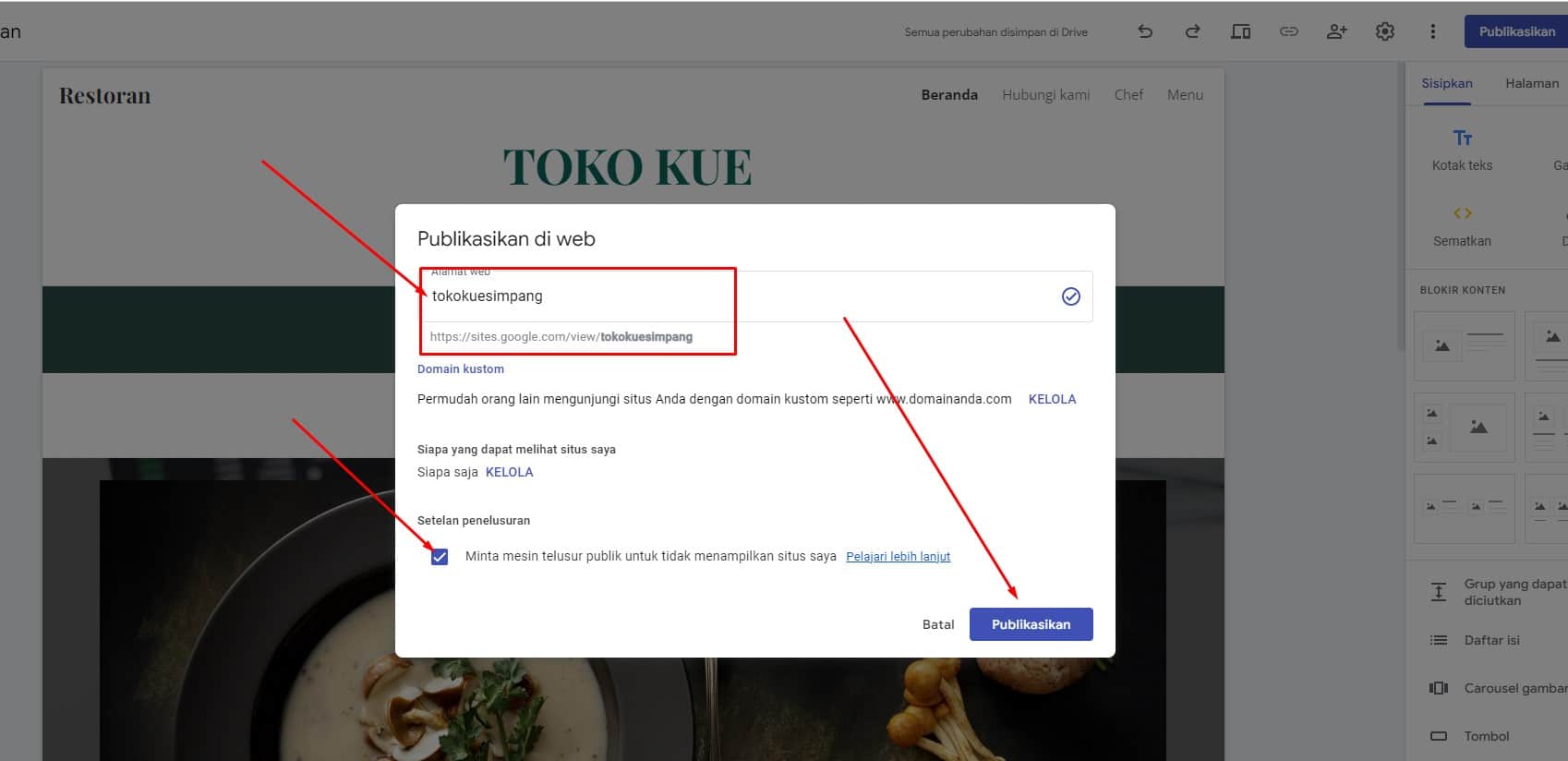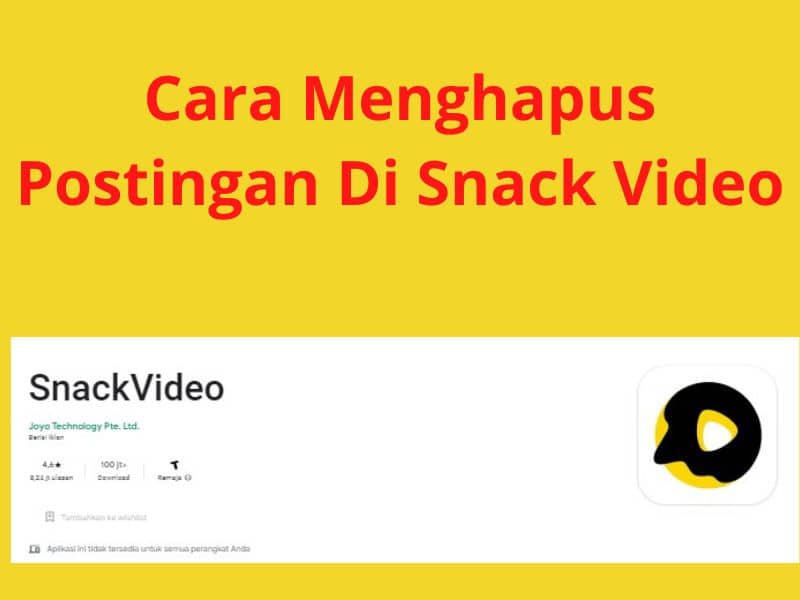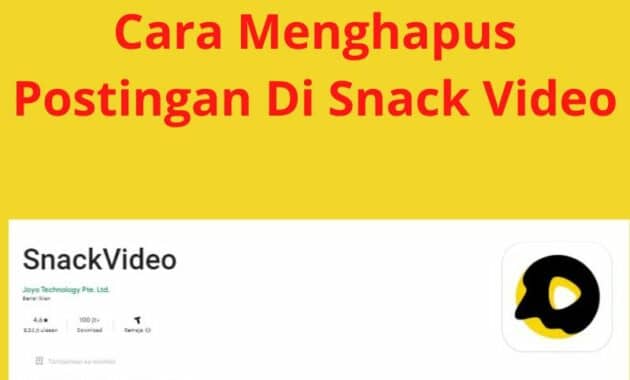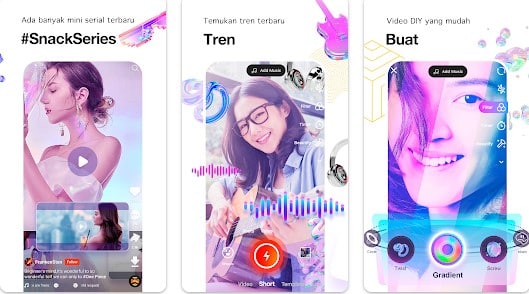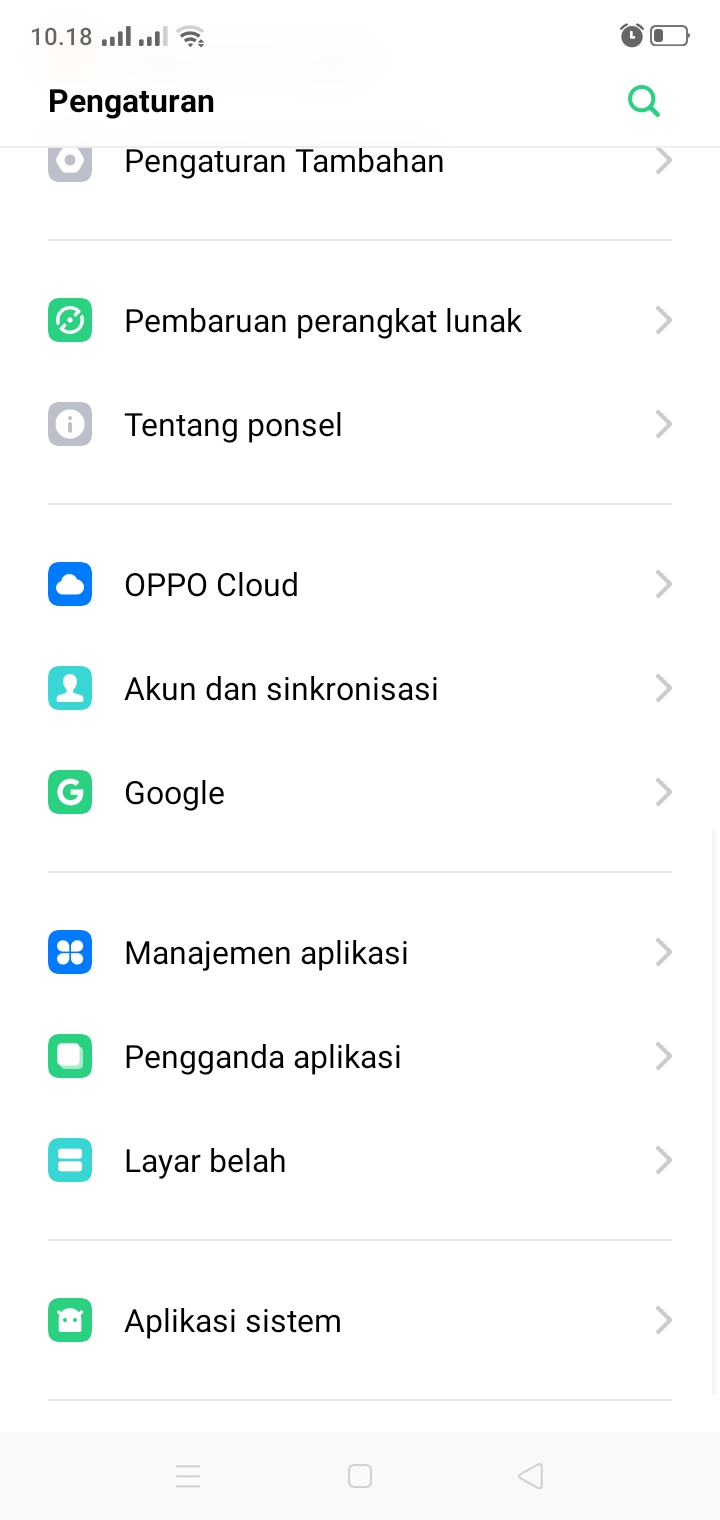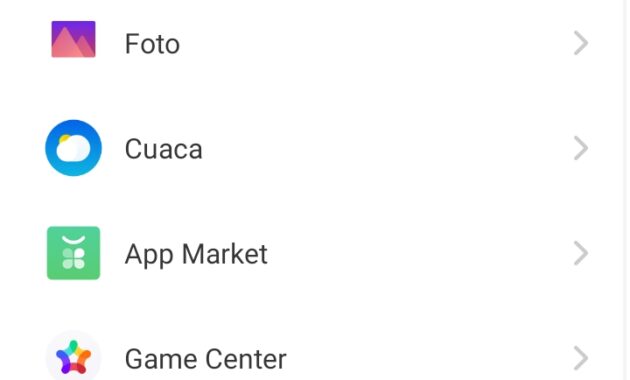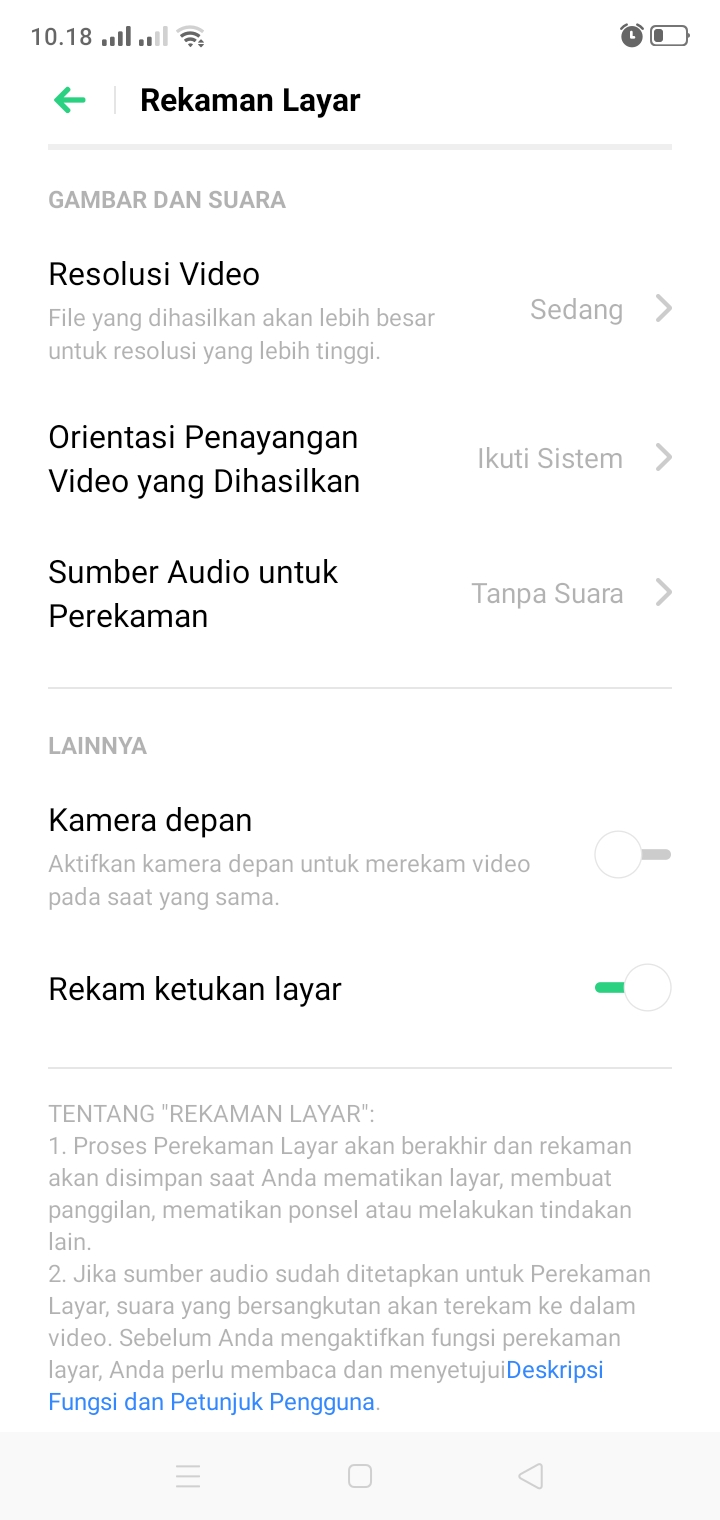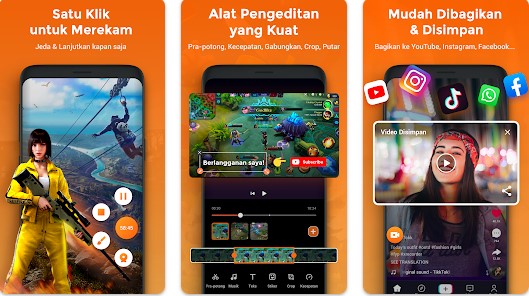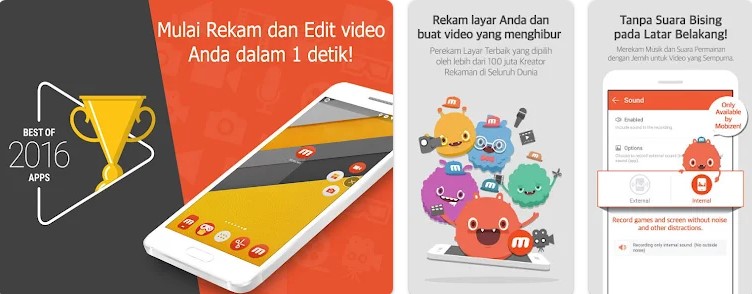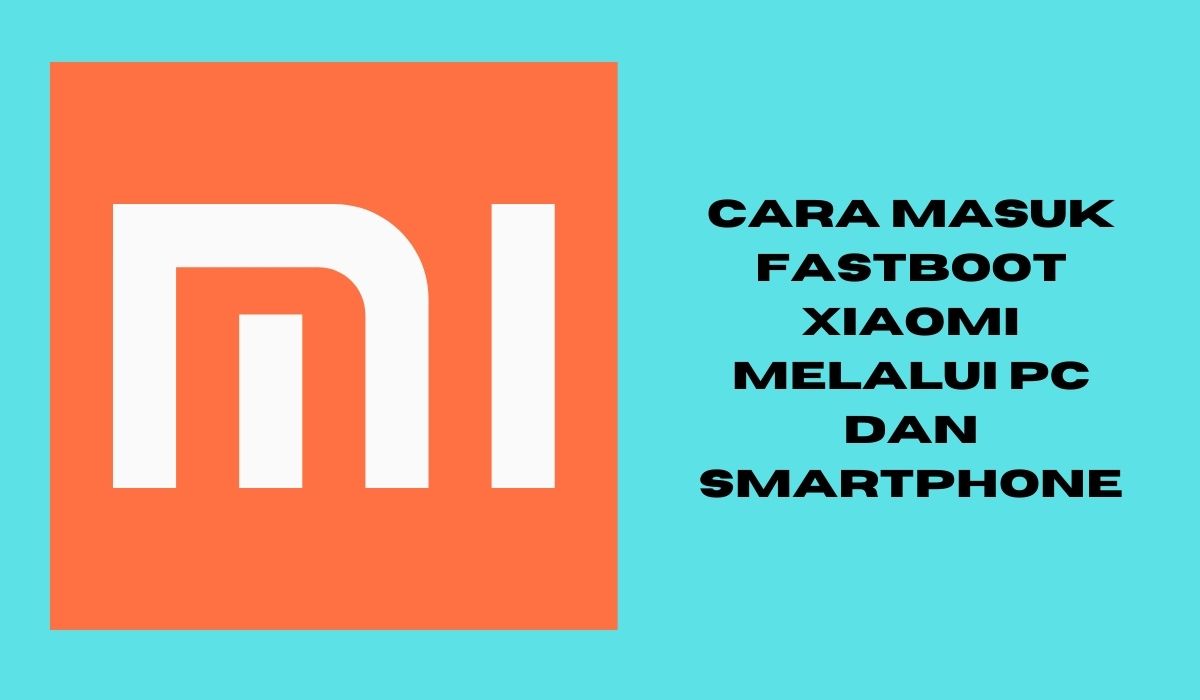Siapa yang belum tau cara menggunakan DuckDuckGo? Mesin pencarian yang satu ini memiliki banyak keunggulan jika dibandingkan dengan mesin pencarian lainnya. Meski eksistensinya belum sebesar Google Chrome, namun fitur-fitur yang ada di DuckDuckGo juga tak kalah keren.
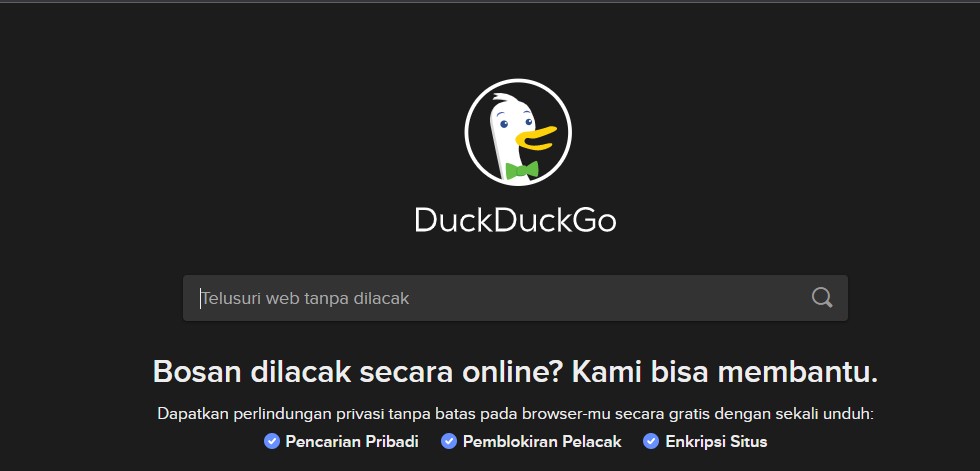
Bagi pengguna internet yang sedang resah menghadapi masalah kebocoran privasi dan data privasi, pasti langsung menyukai DuckDuckGo. Sebab mesin pencarian ini sangat mengedepankan privasi penggunanya.
Sebagai orang awam yang belum tahu cara menggunakan DuckDuckGo, simak penjelasan di bawah ini.
Tentang DuckDuckGo
DuckDuckGo ialah mesin pencarian yang dikembangkan oleh Gabriel Weinberg serta tim DuckDuckGo Inc. Privasi para pengguna dianggap menjadi hal yang paling utama dalam mesin pencarian ini. Bahkan, sejak kemunculannya DuckDuckGo mengklaim tak pernah menyimpan informasi pribadi para pengguna.
Semua aktivitas pencarian dalam DuckDuckGo selalu dianggap sebagai kegiatan anonim. Lain dengan Google Chrome yang hanya menganggap penggunanya anonim jika beralih ke mode incognito. Tak heran jika, DuckDuckGo yang telah didirikan sejak tahun 2008 ini masih berkembang hingga sekarang.
Privasi dan informasi pengguna memang sering menjadi sorotan karena banyak masalah yang bisa timbul olehnya. Bahkan para pakar menyatakan bahwa sekalipun menggunakan mode incognito privasi dan informasi pengguna masih dapat dilacak. Serta diketahui apa saja aktivitasnya di internet.
Hal ini justru berkebalikan dengan DuckDuckGo yang justru tidak melacak informasi penggunanya. Sebab mesin pencarian ini tidak menyimpan riwayat pencarian, alamat IP, dan data pribadi penggunanya. Jadi memahami cara menggunakan DuckDuckGo bisa menjadi alternatif agar data dan privasi lebih terjaga.
Baca : Cara Membuka Situs Yang Diblokir Di Google Chrome di hp
Keunggulan DuckDuckGo
Dengan menggunakan mesin pencarian DuckDuckGo, pengguna tidak perlu takut bahwa profilnya akan dilacak untuk target iklan lagi. Meskipun mesin pencarian ini masih akan menampilkan berbagai iklan. Tetapi, iklan-iklan tersebut tidak berdasarkan kata kunci yang diketikkan atau sedang dicari oleh penggunanya.
Hal ini tentu menjadi kelebihan dari DuckDuckGo, sebab dengan menampilkan iklan berdasarkan kata kunci pengguna. Kebanyakan pengguna akan merasa tidak nyaman dan tidak aman dalam melakukan penelusuran informasi. Itulah yang membuat DuckDuckGo banyak digunakan oleh pengguna yang menjunjung tinggi privasinya.
Cara Menggunakan DuckDuckGo
Lalu bagaimana cara membuka dan menggunakan DuckDuckGo? Layanan DuckDuckGo dapat digunakan sebagai mesin pencarian di Chrome dengan dua acara mudah yang bisa dicoba.
1. Cara menggunakan DuckDuckGo yang pertama
Perlu diketahui bahwa terdapat dua cara dalam menggunakan DuckDuckGo. Adapun beberapa cara pertamanya adalah sebagai berikut:
- Buka peramban app atau browser Google Chrome pada perangkat yang digunakan, baik di PC, laptop, atau ponsel.
- Lalu klik ikon titik tiga yang berjajar vertikal di kanan atas layar.
- Setelahnya pilih Pengaturan atau Settings.
- Gulir ke bawah dan carilah menu Search Engine.
- Klik pada bagian drop-down dan di bagian Search engine used in the address bar.
- Maka akan muncul berbagai macam pilihan mesin pencarian yang salah satunya adalah DuckDuckGo.
- Berikutnya pilih DuckDuckGo dan selesai.
Baca : Kenapa google play store tidak bisa mendownload aplikasi
2. Cara Kedua
Selain itu, ada juga cara menggunakan DuckDuckGo yang lainnya. Untuk lebih jelasnya, simak berikut uraiannya:
- Buka peramban app atau browser Google Chrome di perangkat yang biasa digunakan, baik di PC, laptop, maupun ponsel pintar.
- Ketikkan alamat URL DuckDuckGo pada kolom alamat yang ada di bagian atas layar, masukkan alamat https://duckduckgo.com/.
- Setelah berada pada halaman situs web DuckDuckGo, klik kanan di kolom alamat URL tersebut dan pilih Manage Search Engine.
- Berikutnya pengguna akan masuk di halaman yang menyajikan beragam pilihan mesin pencarian.
- Pada sebelah tulisan DuckDuckGo, klik ikon tiga.
- Pilih Make Default dan selesai.
Apakah situs DuckDuckGo berbahaya?
Situs serach engine ini sangat melindungi hal privasi pengguna saat melakukan searching di internet . sehingga aman untuk di gunakan , karena duckduckgo tidak menyimpan cache di browser mereka
Bagaimana cara membuka DuckDuckGo?
Untuk membuka duckdukcgo itu sangat gampang , anda tinggal masuk ke browser pada ponsel atau perangkat laptop anda . selanjutnya kunjungi alamat situsnya di : https://duckduckgo.com/. anda juga bisa menggunakan aplikasi duckduckgo yang bisa di install melalui playstore / appstore secara gratis
Apa bedanya DuckDuckGo dan Google?
Secara fungsi sama saja untuk melakukan penelusuran di search engine . namun yang membedakan utamanya adalah saat anda melakukan penelusuran di internet google akan menyimpan segala informasi dan pelacakan penelusuran anda artinya anda telah berbagi informasidengan search engine mengenai hal diri anda . sedangkan duckducgo tidak melakukannya .
Apa kelebihan DuckDuckGo?
Dengan menggunakan mesin pencarian DuckDuckGo, pengguna tidak perlu takut bahwa profilnya akan dilacak untuk target iklan lagi
Apa kekurangan DuckDuckGo?
Masih belum sebaik google , belum memiliki sumber daya yang besar namun seiring waktu akan tumbuh dengan cepat . selain itu penggunanya masih terbilang sedikit di bandingkan raksasa google
DuckDuckGo aplikasi apa?
Duckduckgo sebuah aplikasi yang di rancang untuk melakukan penelusuran di internet serupa dengan penelusuran google . dan bisa di install di ponsel selayaknya aplikasi crhome , mozilla firefox dan aplikasi penelusuran lainnya
Itulah sekilas informasi mengenai DuckDuckGo, keunggulannya, serta cara meMAKAI DuckDuckGo di perangkat pengguna. Mesin pencarian DuckDuckGo sangat cocok digunakan bagi para pengguna yang sangat menjaga privasi dan data pribadinya. Dengan begitu aktivitasnya di internet akan lebih aman dan nyaman.